Acabas de hacerte con tu flamante y esperado iPhone 7 y lo cuidas como si prácticamente fuese una prolongación de tu cuerpo: te acompaña las 24 horas del día y pules cada manchita en la pantalla… Pero en cualquier momento podemos tener un descuido y perderlo o, peor aún, sufrir un robo. El precio y la calidad del teléfono de Apple hacen que quedarse sin él por pérdida, extravío o robo pueda suponer un auténtico quebradero de cabeza.
Consciente de ello, Apple integró desde la versión iOS 7 «Buscar mi iPhone», una función que nos permitirá mantener en todo momento localizado nuestro dispositivo. Una vez que la tengamos correctamente configurada y activada, nuestro iPhone no podrá usarse ni restaurarse si no introducimos el usuario de Apple ID y la contraseña de iCloud, lo que convierte el dispositivo en un “bonito pisapapeles” para el que se lo encuentre o sustraiga de forma ilícita. Toda una tranquilidad para el usuario, que además tiene más utilidades de las que pensabas…
buscar mi iphone: Seguridad y utilidades prácticas
- Ubicación de nuestro iPhone: El principal uso de “Buscar mi iPhone” es poder localizar nuestro iPhone en caso de pérdida o robo. La función se basa en el GPS integrado del terminal para situar nuestro dispositivo en un mapa y ayudarnos así a recuperarlo, con un margen mínimo de error en su ubicación exacta. Además, la aplicación podrá ayudarnos a eliminar de forma remota todos nuestros datos personales, una función muy útil para evitar que otros puedan acceder a datos sensibles, teniendo en cuenta que toda la información se borrará del iPhone pero seguirá a salvo en iCloud. En el momento en el que nos demos cuenta de su desaparición, debemos entrar a la aplicación “Buscar mi iPhone” desde cualquier de nuestros otros dispositivos Apple, otro iPhone o desde un Mac/Pc accediendo a com con nuestra Apple ID y contraseña. En ese momento, el terminal emitirá un pitido (muy útil si se nos había quedado escondido en algún lugar inaccesible, -como el hueco del sofá- o, si el autor del robo está aún cerca) junto a un mensaje personalizado definido previamente por ti.
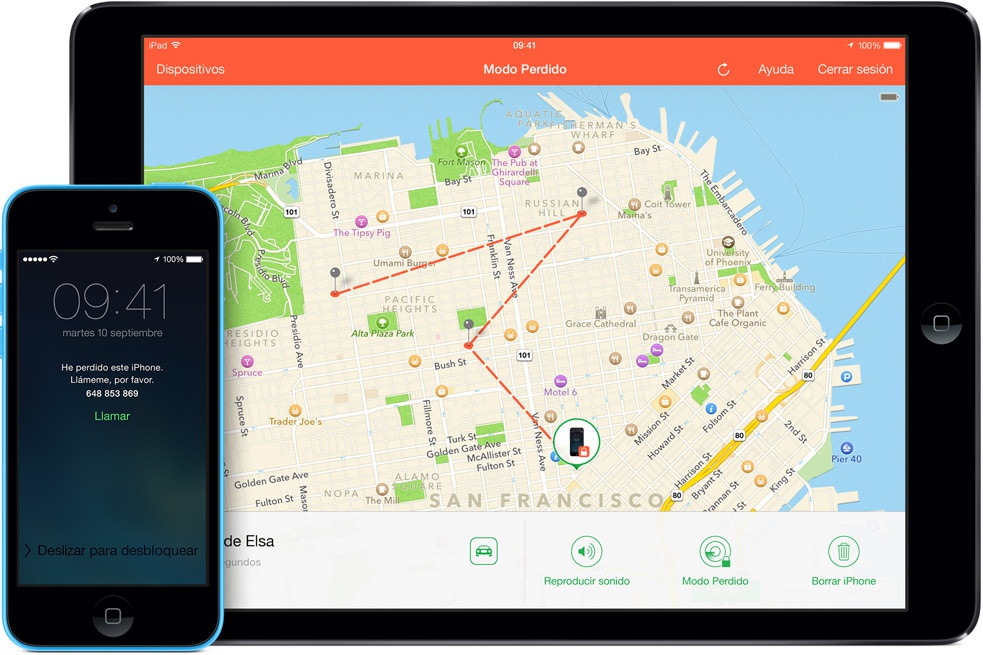
- Activación del “Modo Perdido”: Es la función principal y más útil en caso de pérdida/ robo de nuestro dispositivo. Con la activación de este modo, un mensaje aparecerá inmediatamente en la pantalla de tu teléfono y podrá ser leído por cualquiera que dé con él. Este mensaje es totalmente personalizable (útil para incluir nuestra dirección o teléfono de contacto para que sea devuelto), aunque, por defecto, aparecerá el siguiente: “iPhone Perdido. He perdido éste iPhone. Llámame por favor», junto a tu número de teléfono. De ésta forma, estamos indicando a quien lo encuentre que lo tiene que devolver y que no podrá utilizarlo si no tiene tu contraseña debido al Bloqueo de Activación. Apple enviará a nuestro correo electrónico cualquier modificación sobre el estado del móvil a partir de ese momento.
- Bloqueo remoto del dispositivo: Si eres de los que pasas de tener que está introduciendo constantemente un código para proteger el acceso a toda tu información, desde “Buscar mi iPhone” podrás bloquear el dispositivo ante cualquier apuro y a distancia de una forma rápida, sencilla y eficaz.
- Localizar iPhone en casa o en el coche: “Lo tenía ahora mismo, pero no sé dónde he dejado el móvil y ademas, está en silencio”. Es una situación más cotidiana de lo que parece: nuestro iPhone parece tener vida y se esconde en los lugares más inaccesibles y difíciles de la casa, o incluso en el coche. En un momento y gracias a “Buscar mi iPhone” (eso sí, desde otro dispositivo o un Mac/Pc) podremos provocar que emita un agudo pitido acompañado por vibración continua, que nos facilitará su recuperación.
- Eliminación a distancia de toda la información: Uno de los aspectos que más preocupan al usuario cuando ha perdido su teléfono es, no sólo recuperar la información que teníamos en su interior (que podrá restaurarse sin problemas si tenemos nuestra sincronización con icloud actualizada), sino también evitar que un desconocido pueda tener acceso a los datos: contactos, mensajes, whatsapp, imágenes, vídeos… «Buscar mi iPhone» nos permitirá realizar un borrado a distancia de toda esa información, de tal manera que nuestro iPhone quedará prácticamente como «puesto a nuevo». Ésta función es un paso indispensable en caso de quisiéramos vender nuestro dispositivo (existen numerosos y atractivas ofertas de recompra en las principales compañías). Apple diseña su terminales con la peculiaridad de que no podrán ser utilizados por nadie que no posea las contraseñas con las que fue configurado, así que es indispensable desactivar la función «Buscar mi iPhone» por el anterior usuario del teléfono antes de que pueda pasar a nuevas manos. Más adelante te explicamos, paso a paso, como desactivar esta herramienta. Eso sí, hay que tener en cuenta que ésta opción sería la que deberíamos utilizar como último recurso, ya que el terminal no podrá volver a ser geolocalizado nunca más con nuestra cuenta si la desactivamos.
Siempre localizado: activación y acceso
Durante la configuración inicial, tu iPhone te ofrecerá la posibilidad de activar esta valiosa función, una vez tengas configurada tu cuenta de iCloud. Si no lo hiciste en su momento, no te preocupes, porque también es posible la activación posterior de la herramienta.
Para ello, nos dirigiremos a Ajustes – iCloud – Buscar mi iPhone. Una vez allí, debemos activar la función. También es interesante que activemos la opción Enviar última ubicación. De ésta forma, el dispositivo enviará su ubicación exacta a los servidores de Apple cuando se encuentre a niveles muy bajos de batería y podremos saber donde se encontraba nuestro iPhone minutos antes de apagarse.
acceso remoto
Pero, ¿qué hacer si hemos perdido nuestro móvil? Para acceder de forma remota y realizar las acciones necesarias sobre Buscar mi iPhone sólo necesitáis un ordenador. Y no, ¡no tiene por qué ser un iMac o MacBook!. Cualquier PC sea cual sea el navegador que utilicemos nos permitirá acceder a nuestra cuenta de iCloud y a la función Buscar mi iPhone de nuestro dispositivo. Por supuesto, y si un ordenador nos pilla lejos en ese momento, también podemos entrar desde el navegador móvil de cualquier otro teléfono, sea o no de Apple. Para ello accederemos a la página www.icloud.com e iniciaremos sesión en iCloud. Una vez dentro, la página localizará todos los dispositivos a nuestro nombre y los ubicará en un mapa. Para realizar cualquier opción, debemos pulsar sobre el icono Buscar. Después, en la parte superior, sobre Todos los dispositivos y, por último, sobre nuestro iPhone.
Una vez aquí y sabiendo en qué punto geográfico exacto se encuentra, podemos pulsar Emitir un sonido para que nuestro iPhone empiece a pitar, activar el Modo Perdido o, Borrar mi iPhone (la solución más drástica y sólo si sabemos que no tenemos posibilidades de recuperarlo) para evitar que nadie tenga acceso a sus datos. Sin embargo, esta opción, como hemos indicado anteriormente, es definitiva.
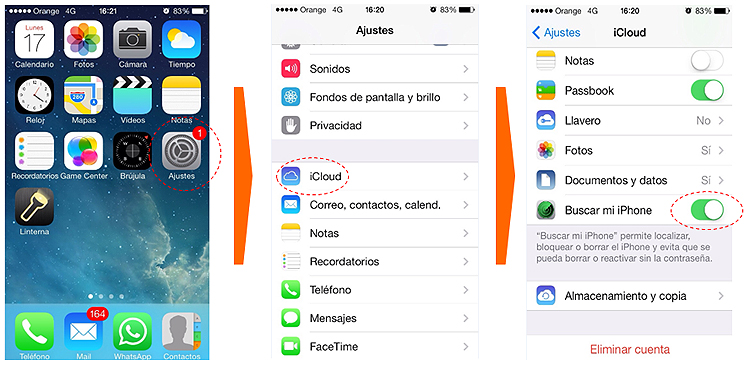
También en otros dispositivos: iPad, iMac, Apple Watch…
- Apple Watch: la configuración de Apple Watch es automática cuando activamos en el iPhone con el que está sincronizado. Por lo que no tendremos que preocuparnos de nada más, una vez que tengamos activada la función en nuestro dispositivo principal.
- iPad: A diferencia del Apple Watch, nuestro iPad funciona como dispositivo independiente, pero su activación es idéntica a la de iPhone siguiendo la ruta: Ajustes – iCloud – Buscar mi iPad
- iMac: Si bien perder un MacBook es más fácil, en el caso de iMac la función s hace especialmente útil ante el robo de nuestro ordenador en el domicilio, por ejemplo. Muchos dispositivos de sobremesa no traen activados ésta opción, si bien es absolutamente recomendable. Para ello, seguiremos la siguiente ruta: menú Apple en la esquina superior izquierda de la pantalla – Preferencias del Sistema – iCloud – Marcamos la casilla Buscar mi Mac con la casilla de Localización activada.
Imprescindible antes de vender el dispositivo
Siempre que tengamos pensado dejar de utilizar nuestro dispositivo, bien porque queremos regalárselo a alguien, o porque queremos venderlo para hacernos con el nuevo modelo, es absolutamente imprescindible desactivar la opción Buscar mi iPhone, así como eliminar toda la información de nuestra cuenta de iCloud que haya en el iPhone, lo tengamos o no en nuestro poder.
De hecho, en cualquier servicio de recompra de tu viejo terminal en los diferentes operadores, como es el caso de Orange, la desactivación de la función Buscar mi iPhone es paso previo indispensable, porque de otro modo nadie salvo tú podría usar el móvil. Te explicamos paso a paso cómo desactivarlo utilizando iCloud.com en un Mac/ Pc:
- Accederemos a la página icloud.com e iniciaremos sesión en iCloud.
- Pulsamos sobre el icono Buscar
- En la parte superior, pulsamos sobre Todos los dispositivos: aquí veremos todos los productos Apple de nuestra cuenta. Seleccionamos el iPhone del que vamos a deshacernos o que ya no tenemos con nosotros.
- Seleccionamos la opción Borrar iPhone. De esta forma, desligamos el dispositivo a nuestras cuentas y quedará listo para que pueda ser usado por otra persona.
Recuerda que si no puedes realizar alguno de los anteriores pasos, siempre puedes cambiar la contraseña del ID de Apple. Una opción que no eliminará la información personal que esté almacenada en el dispositivo antiguo, pero que sí impedirá que el nuevo propietario de tu iPhone pueda eliminar la información de iCloud.
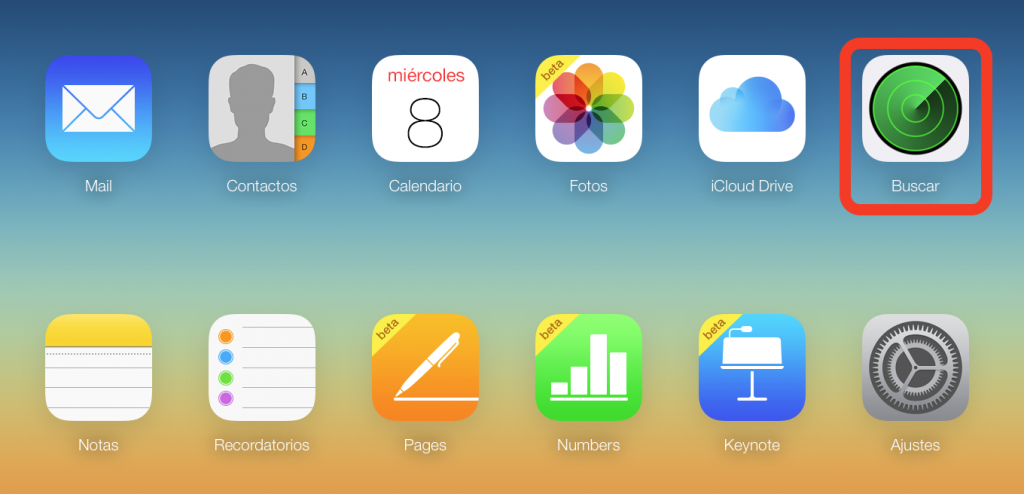
Ya puedes seguir todos éstos pasos para proteger el máximo posible tanto tus diferentes dispositivos de Apple, como lo que es casi más importante, la preciada información que guardas en su interior. Y recuerda que en caso de robo, además de éstas acciones que Apple pone a tu disposición para ayudarte a recuperar el móvil sustraído, también debes acercarte a una tienda de tu operador para realizar cuanto antes un duplicado de tarjeta SIM que inutilice la anterior, presentar la pertinente denuncia en la comisaría de Policía más cercana y ponerte en contacto con tu operador telefónico para proceder al bloqueo de IMEI del terminal robado para que no pueda seguir utilizándose.

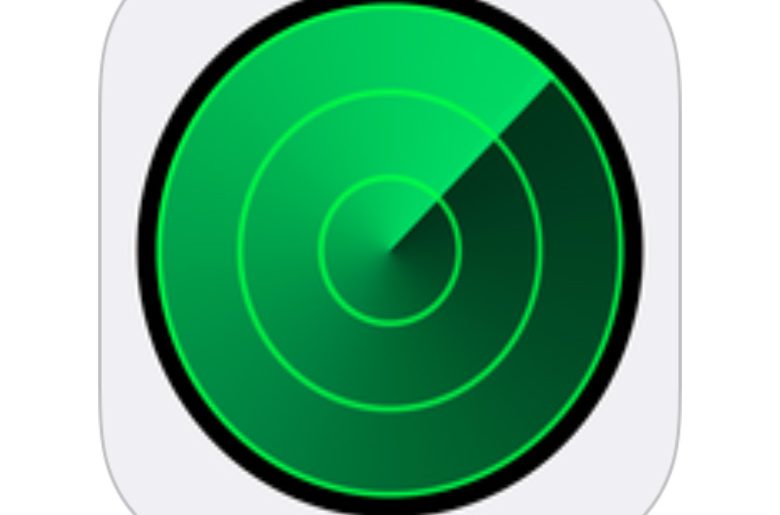
vaya nunca he visto un articulo así con tantas instrucciones y variedades, muy bueno la verdad
tremenda guia paso a paso bastante bueno la idea de encontrar un iphone muy bueno este tutorial